
※この機能のご利用にはエンタープライズプランと有料オプションのご契約が必要です。
※この機能のご利用には外部システムの開発が必要です。
URLデータ連携でできること
外部システムに保持しているデータを、友だち追加時のURLを利用してLOYCUSのカスタムデータへ反映できます。
例えば、外部システムにログイン済のユーザーが、マイページに設置した「友だち追加」ボタンより友だち追加をした際、外部システムのユーザー情報をLOYCUSへ反映できます。
これにより、外部システムから取り込んだデータを、LOYCUSでの配信内容や配信セグメント、配信タイミングなどへの活用できます。
友だちごとに異なるデータ(例:外部システムのユーザー情報)ではなく、友だち共通のデータ(例:友だち追加時に実施中だったキャンペーン名)を友だち追加時にカスタムデータへ保存したい場合は、本機能ではなく友だち追加時のアクション設定をご利用ください。
URLデータ連携の手順
※この手順には外部システムの開発が伴うため、開発に関する知識が前提となります。
URLデータ連携には、友だち追加用URLを利用します。
連携したいデータを特定の形式でこのURLのクエリパラメータとして付与することで、友だち追加時にLOYCUSへデータを反映できます。
クエリパラメータを付与した友だち追加用URLの例(暗号化なし):
https://endpoint.loycus.jp/landing-qr/0123456789-ABCDEFG?ic=1234&whc=1234&loycus_custom_data_123=%E5%B1%B1%E7%94%B0%E5%A4%AA%E9%83%8E&loycus_custom_data_456=2000-12-24クエリパラメータを付与した友だち追加用URLの例(暗号化あり):
https://endpoint.loycus.jp/landing-qr/0123456789-ABCDEFG?ic=1234&whc=1234&loycus_linkdata=0_GizP0pmuic6Hak_ODYr0PhdxhYqp8IX7Oas_5IEo5vJ-8w3biosu3A7PvvAJre1BDhl4fzYcnHNmMM4JbcapPUyVDalmWZnDEnD_nI0kg以下、友だち追加用URLおよびクエリパラメータの準備などの手順について記載します。
- 友だち追加用URLを準備する
- カスタムデータのIDを準備する
- URLを作成する
- LINE公式アカウントを設定する
- 動作確認する
- ユーザーへURLアクセスを促す
友だち追加用URLを準備する
サイドメニューのイベント・アクション内の友だち追加より、友だち追加時のアクション設定へ遷移します。
経路ごとのアクション設定へ遷移します。
全経路共通の友だち追加用URLは利用できません。

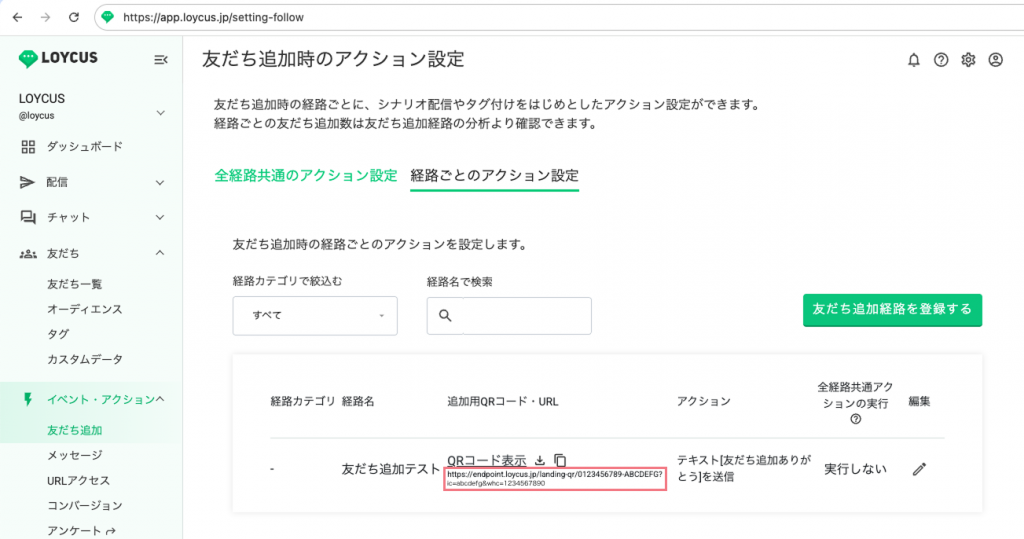
未登録であれば登録し、追加用QRコード・URLを発行します。
発行したこのURLへ、以下の手順で準備をするクエリパラメータを付与します。
カスタムデータのIDを準備する
外部システムのデータの格納先となるのはカスタムデータです。
既存・新規作成どちらのカスタムデータも利用できます。
複数のカスタムデータへ同時にデータを反映することも可能です。
格納先のカスタムデータを決めたら、編集ページのURLよりカスタムデータIDを確認します。
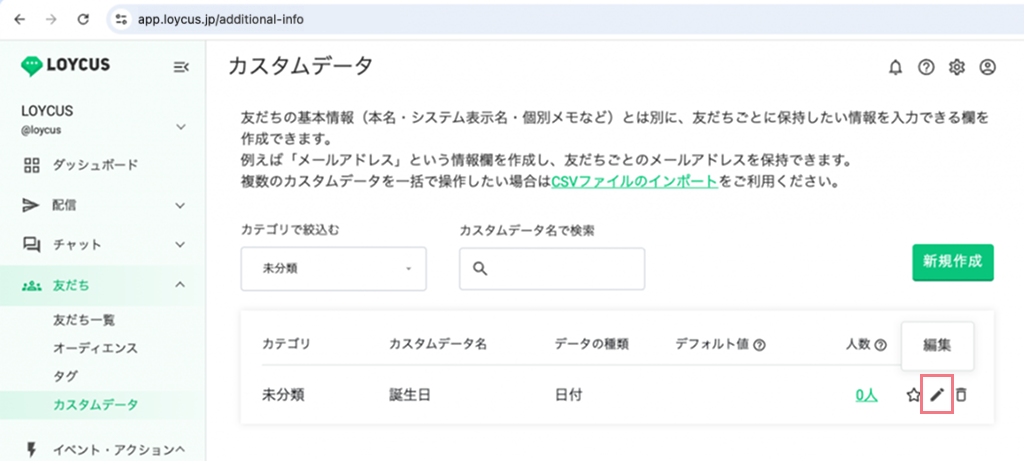
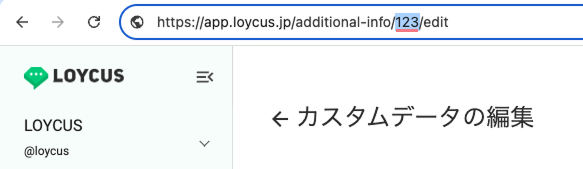
カスタムデータの種類についての注意点
データ連携が可能なカスタムデータの種類は下記の3つのみです。値の形式に制限があります。
- テキスト
- 数値
- 正の整数と0のみ可能。小数・負の整数などは不可。
- 日付
YYYY-MM-DDまたはYYYY/MM/DD形式
その他のカスタムデータの制限等については以下をご確認ください。
URLを作成する
先の手順で準備した情報を元にURLを作成します。
まずクエリパラメータを作成し、それを友だち追加用URLへ付与します。
クエリパラメータの形式は、データの暗号化の有無により異なります。
よりセキュリティを強固にしたい場合、暗号化を推奨します。
暗号化する場合のクエリパラメータの作成手順
カスタムデータのIDと値のペアを作成し、暗号化をした後にURLエンコードします。
カスタムデータのIDと値のペアの作成
先の手順で準備したカスタムデータのIDと、入力したい値を下記の形式で=で結合します。
loycus_custom_data_{id}={value}
複数の場合は下記のように&で結合します。
loycus_custom_data_{id}={value}&loycus_custom_data_{id}={value}...
例:カスタムデータ「氏名」(ID「123」)と「生年月日」(ID「456」)へ値を格納する場合
loycus_custom_data_123=山田太郎&loycus_custom_data_456=2000-12-24
暗号化・URLエンコード
先の手順で作成したカスタムデータのIDと値のペアを下記の方法で暗号化します。
- 暗号化キーの取得: LOYCUSの設定ページより暗号化キーを取得します。
- 初期化ベクトル (IV) の生成: ランダムな128ビット(16バイト)のIVを生成します。IVは暗号化ごとに異なり、暗号化されたデータと共に公開することができます。
- データの暗号化: AES-128-CBCアルゴリズムを使用して、暗号化キーとIVでデータを暗号化します。必要に応じて、パディング(PKCS7など)を使用してデータの長さを16バイトの倍数に調整します。
- base64urlエンコード: 暗号化されたデータをbase64urlエンコードします。
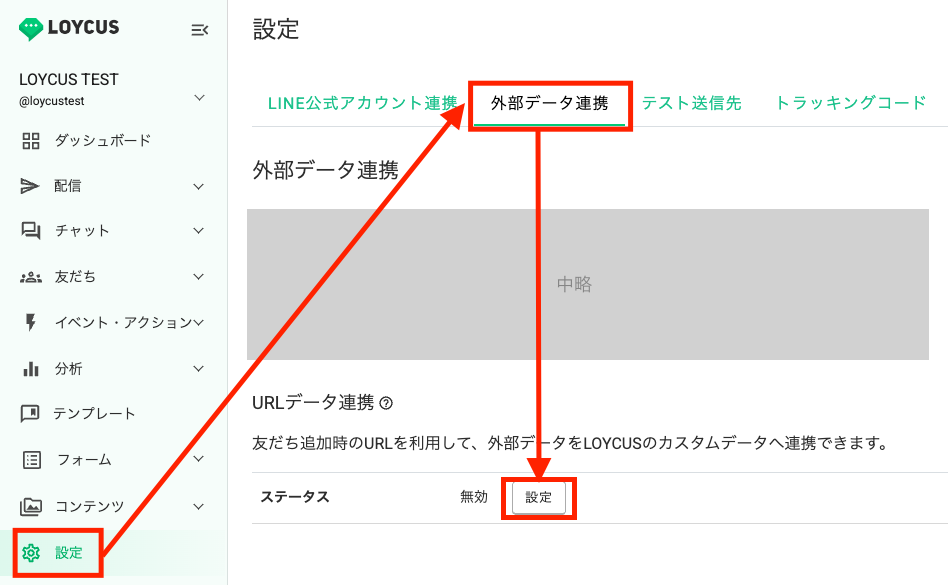
phpサンプルコード
$key = '1234567890abcdef'; // 16-byte key
function base64url_encode($data) {
return rtrim(strtr(base64_encode($data), '+/', '-_'), '=');
}
function encrypt_data($plaintext, $key) {
$iv = openssl_random_pseudo_bytes(16);
$ciphertext = openssl_encrypt($plaintext, 'AES-128-CBC', $key, OPENSSL_RAW_DATA, $iv);
return base64url_encode($iv . $ciphertext);
}
// 使用例
$original_data = "loycus_custom_data_123=山田太郎&loycus_custom_data_456=2000-12-24";
$encrypted = encrypt_data($original_data, $key);
echo "🔐 Encrypted URL Param: " . $encrypted . "\n";上記の手順で生成した値をloycus_linkdataをkeyにしたクエリパラメータにセットします。
例:loycus_linkdata=0_GizP0pmuic6Hak_ODYr0PhdxhYqp8IX7Oas_5IEo5vJ-8w3biosu3A7PvvAJre1BDhl4fzYcnHNmMM4JbcapPUyVDalmWZnDEnD_nI0kg
以上でクエリパラメータが作成できました。
暗号化しない場合のクエリパラメータの作成手順
カスタムデータに格納したいデータをURLエンコードします。
例えば、「山田太郎」というデータの場合、「%E5%B1%B1%E7%94%B0%E5%A4%AA%E9%83%8E」へURLエンコードします。
先の手順で準備したカスタムデータのIDと、URLエンコードしたデータを下記の形式で=で結合します。
loycus_custom_data_{id}={value}
複数の場合は下記のように&で結合します。
loycus_custom_data_{id}={value}&loycus_custom_data_{id}={value}...
例:カスタムデータ「氏名」(ID「123」)と「生年月日」(ID「456」)へ値を格納する場合
loycus_custom_data_123=%E5%B1%B1%E7%94%B0%E5%A4%AA%E9%83%8E&loycus_custom_data_456=2000-12-24
以上でクエリパラメータが作成できました。
作成したクエリパラメータを友だち追加用URLに付与する
先の手順で作成したクエリパラメータを、友だち追加用URLに付与します。
友だち追加用URLにもともと付与されているクエリパラメータ(ic, whcなど)は削除しないようご注意ください。
クエリパラメータを付与した友だち追加用URLの例(暗号化なし):
https://endpoint.loycus.jp/landing-qr/0123456789-ABCDEFG?ic=1234&whc=1234&loycus_custom_data_123=%E5%B1%B1%E7%94%B0%E5%A4%AA%E9%83%8E&loycus_custom_data_456=2000-12-24クエリパラメータを付与した友だち追加用URLの例(暗号化あり):
https://endpoint.loycus.jp/landing-qr/0123456789-ABCDEFG?ic=1234&whc=1234&loycus_linkdata=0_GizP0pmuic6Hak_ODYr0PhdxhYqp8IX7Oas_5IEo5vJ-8w3biosu3A7PvvAJre1BDhl4fzYcnHNmMM4JbcapPUyVDalmWZnDEnD_nI0kg以上でURLが作成できました。
注意点
URLの長さ
カスタムデータは複数指定が可能ですが、クエリパラメータ含むURLの長さはブラウザにより制限があるためご注意ください。特に、暗号化をしない場合はクエリパラメータが複数で長くなりやすいです。
データ形式
付与したクエリパラメータのkeyまたはvalueに不正があった場合、友だち追加はされますが、カスタムデータは反映されません。
例:暗号化の方式が異なる・keyのカスタムデータのIDが存在しない・重複する・valueの形式が不正 など
機密情報の取扱
LOYCUSへ反映するデータの個人情報や暗号化キーなどの機密情報のお取り扱いには十分ご注意ください。
LINE公式アカウントを設定する
LINE Developersのコンソールより、利用中のLINEログインのチャネルを選択します。
LIFFタブより利用中のLIFFアプリを選択します。
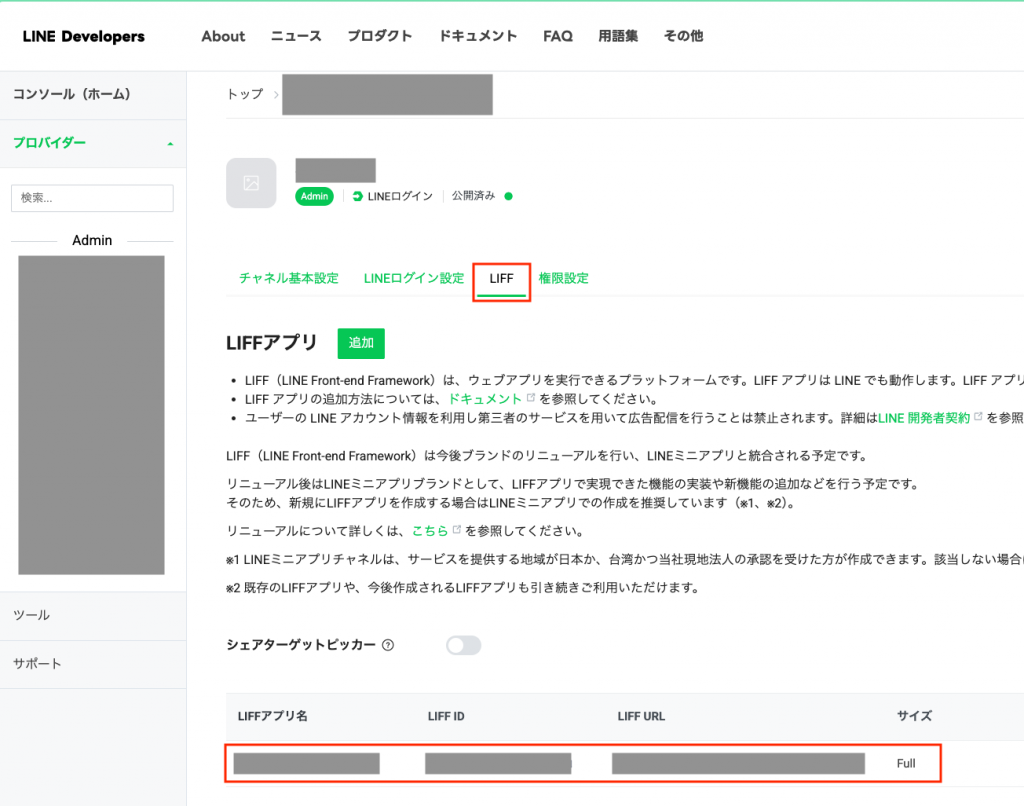
botリンクをOFFにします。

動作確認する
上記の手順で準備したURLへ、友だち未追加のLINEアカウントでアクセスします。
友だち追加後、データが反映されていることを確認します。
ユーザーへURLアクセスを促す
ログイン済ユーザーのマイページやメール配信などで、URLへアクセスを促します。
手順は以上です。
その他の注意点
- 友だち追加済のユーザーがクエリパラメータ付きのURLへアクセスした場合、カスタムデータは反映されます。
- 開発に関する技術的なご質問へのご回答はいたしかねます。
Was this helpful?
0 / 0